pyroscience Pyro Developer Tool ຊອບແວ Logger

ຂໍ້ມູນຜະລິດຕະພັນ
ຂໍ້ມູນຈໍາເພາະ
- ຊື່ຜະລິດຕະພັນ: Pyro Developer Tool PyroScience Logger Software
- ລຸ້ນ: V2.05
- ຜູ້ຜະລິດ: PyroScience GmbH
- ລະບົບປະຕິບັດການ: Windows 7 / 8 / 10
- ໂປເຊດເຊີ: Intel i3 Gen 3 ຫຼືຫຼັງຈາກນັ້ນ (ຄວາມຕ້ອງການຫນ້ອຍທີ່ສຸດ)
- ກຣາບຟິກ: 1366 x 768 ພິກເຊລ (ຄວາມຕ້ອງການໜ້ອຍທີ່ສຸດ), 1920 x 1080 ພິກເຊລ (ຄວາມຕ້ອງການແນະນຳ)
- ພື້ນທີ່ດິດ: 1 GB (ຄວາມຕ້ອງການຫນ້ອຍ), 3 GB (ຄວາມຕ້ອງການແນະນໍາ)
- RAM: 4 GB (ຄວາມຕ້ອງການຫນ້ອຍ), 8 GB (ຄວາມຕ້ອງການແນະນໍາ)
ຄໍາແນະນໍາການນໍາໃຊ້ຜະລິດຕະພັນ
- ການຕິດຕັ້ງ
ໃຫ້ແນ່ໃຈວ່າອຸປະກອນ PyroScience ບໍ່ໄດ້ເຊື່ອມຕໍ່ກັບ PC ຂອງທ່ານກ່ອນທີ່ຈະຕິດຕັ້ງ Pyro Developer Tool. ຊອບແວຈະຕິດຕັ້ງໄດເວີ USB ທີ່ຕ້ອງການໂດຍອັດຕະໂນມັດ. ຫຼັງຈາກການຕິດຕັ້ງ, ຊອບແວຈະສາມາດເຂົ້າເຖິງໄດ້ຈາກເມນູເລີ່ມຕົ້ນແລະ desktop. - ອຸປະກອນທີ່ຮອງຮັບ
ເຄື່ອງມືນັກພັດທະນາ Pyro ສະຫນັບສະຫນູນອຸປະກອນຕ່າງໆສໍາລັບການບັນທຶກຂໍ້ມູນແລະການເຊື່ອມໂຍງ. ອ້າງອີງໃສ່ຄູ່ມືຜູ້ໃຊ້ສຳລັບລາຍຊື່ອຸປະກອນທີ່ຮອງຮັບ. - ເກີນview ປ່ອງຢ້ຽມຫຼັກ
ການໂຕ້ຕອບຂອງປ່ອງຢ້ຽມຕົ້ນຕໍອາດຈະແຕກຕ່າງກັນໂດຍອີງໃສ່ອຸປະກອນທີ່ເຊື່ອມຕໍ່. ສໍາລັບອຸປະກອນຫຼາຍຊ່ອງເຊັ່ນ FSPRO-4, ແຕ່ລະຊ່ອງສາມາດປັບໄດ້ໃນແຖບແຍກຕ່າງຫາກ. ອຸປະກອນຕັດໄມ້ແບບຢືນຢູ່ຄົນດຽວເຊັ່ນ AquapHOx Loggers ຈະມີແຖບສະເພາະສໍາລັບຟັງຊັນການບັນທຶກ.
ຄຳຖາມທີ່ຖາມເລື້ອຍໆ (FAQ)
- Q: ຂໍ້ກໍານົດດ້ານວິຊາການສໍາລັບການນໍາໃຊ້ເຄື່ອງມືນັກພັດທະນາ Pyro ແມ່ນຫຍັງ?
A: ຄວາມຕ້ອງການຫນ້ອຍທີ່ສຸດປະກອບມີ Windows 7/8/10, ໂປເຊດເຊີ Intel i3 Gen 3 ຫຼືຫຼັງຈາກນັ້ນ, 1366 x 768 pixels ຮູບພາບ, ພື້ນທີ່ດິດ 1 GB, ແລະ RAM 4 GB. ຄວາມຕ້ອງການທີ່ແນະນໍາແມ່ນ Windows 10, ໂປເຊດເຊີ Intel i5 Gen 6 ຫຼືຫຼັງຈາກນັ້ນ, 1920 x 1080 pixels ຮູບພາບ, ພື້ນທີ່ດິດ 3 GB, ແລະ RAM 8 GB. - ຖາມ: ຂ້ອຍສາມາດເຂົ້າເຖິງການຕັ້ງຄ່າຂັ້ນສູງ ແລະຂັ້ນຕອນການປັບຕົວໃນຊອບແວໄດ້ແນວໃດ?
A: ເພື່ອເຂົ້າເຖິງການຕັ້ງຄ່າຂັ້ນສູງ ແລະຂັ້ນຕອນການປັບທຽບ, ໃຫ້ທ່ອງໄປຫາໃນການໂຕ້ຕອບຊອບແວ ແລະຊອກຫາຕົວເລືອກສະເພາະພາຍໃຕ້ການຕັ້ງຄ່າໂມດູນ ຫຼືເມນູການຕັ້ງຄ່າ.
Pyro Developer Tool PyroScience Logger Software
ຄູ່ມືເລີ່ມຕົ້ນໄວ
Pyro Developer Tool PyroScience Logger Software
ສະບັບເອກະສານ 2.05
- Pyro Developer Tool ຖືກປ່ອຍອອກມາໂດຍ:
- PyroScience GmbH
- Kackertstr. 11
- 52072 ອາເຊັນ
- ເຢຍລະມັນ
- ໂທລະສັບ +49 (0)241 5183 2210
- ແຟັກ +49 (0)241 5183 2299
- ອີເມວ info@pyroscience.com
- Web www.pyroscience.com
- ລົງທະບຽນ: Aachen HRB 17329, ເຢຍລະມັນ
ແນະນຳ
ຊອບແວ Pyro Developer Tool ເປັນຊອບແວ logger ຂັ້ນສູງທີ່ແນະນໍາໂດຍສະເພາະສໍາລັບຈຸດປະສົງການປະເມີນຜົນຂອງໂມດູນ OEM. ມັນສະຫນອງການຕັ້ງຄ່າທີ່ງ່າຍດາຍແລະຂັ້ນຕອນການປັບທຽບ, ເຊັ່ນດຽວກັນກັບລັກສະນະການບັນທຶກພື້ນຖານ. ນອກຈາກນັ້ນ, ການຕັ້ງຄ່າຂັ້ນສູງເພີ່ມເຕີມໃຫ້ການຄວບຄຸມຢ່າງເຕັມທີ່ກ່ຽວກັບຄຸນສົມບັດທັງຫມົດຂອງໂມດູນ.
ຄວາມຕ້ອງການດ້ານວິຊາການ
| ຄວາມຕ້ອງການຫນ້ອຍ | ຄວາມຕ້ອງການແນະນໍາ | |
| ລະບົບປະຕິບັດການ | Windows 7 / 8 / 10 | Windows 10 |
| ໂຮງງານຜະລິດ | Intel i3 Gen 3 (ຫຼືທຽບເທົ່າ) ຫຼືຫຼັງຈາກນັ້ນ | Intel i5 Gen 6 (ຫຼືທຽບເທົ່າ) ຫຼືຫຼັງຈາກນັ້ນ |
| ຮູບພາບ | 1366 x 768 ຄວາມລະອຽດ (ພິກເຊວ) (Windows scaling: 100%) | 1920 x 1080 ຄວາມລະອຽດ (ພິກເຊວ) (Full HD) |
| ພື້ນທີ່ດິດ | 1 GB | 3 GB |
| RAM | 4 GB | 8 GB |
ການຕິດຕັ້ງ
ສຳຄັນ: ຢ່າເຊື່ອມຕໍ່ອຸປະກອນ PyroScience ກັບ PC ຂອງທ່ານກ່ອນທີ່ເຄື່ອງມືນັກພັດທະນາ Pyro ໄດ້ຖືກຕິດຕັ້ງ. ຊອບແວຈະຕິດຕັ້ງໄດເວີ USB ທີ່ເຫມາະສົມໂດຍອັດຕະໂນມັດ.
ຂັ້ນຕອນການຕິດຕັ້ງ:
- ກະລຸນາຊອກຫາຊອບແວທີ່ຖືກຕ້ອງຢູ່ໃນແຖບດາວໂຫຼດຂອງອຸປະກອນທີ່ເຈົ້າຊື້ຢູ່ www.pyroscience.com
- Unzip ແລະເລີ່ມຕົ້ນການຕິດຕັ້ງແລະປະຕິບັດຕາມຄໍາແນະນໍາ
- ເຊື່ອມຕໍ່ອຸປະກອນທີ່ຮອງຮັບດ້ວຍສາຍ USB ກັບຄອມພິວເຕີ.
- ຫຼັງຈາກການຕິດຕັ້ງສົບຜົນສໍາເລັດ, ໂຄງການສັ້ນ "Pyro Developer Tool" ໄດ້ຖືກເພີ່ມເຂົ້າໄປໃນເມນູເລີ່ມຕົ້ນແລະສາມາດພົບເຫັນຢູ່ໃນ desktop ໄດ້.
ອຸປະກອນທີ່ຮອງຮັບ
ຊອບແວນີ້ເຮັດວຽກຮ່ວມກັບອຸປະກອນ PyroScience ໃດຫນຶ່ງທີ່ມີສະບັບ firmware >= 4.00. ຖ້າອຸປະກອນມີການໂຕ້ຕອບ USB, ມັນສາມາດເຊື່ອມຕໍ່ໂດຍກົງກັບ Windows PC ແລະດໍາເນີນການກັບຊອບແວນີ້. ຖ້າໂມດູນມາພ້ອມກັບອິນເຕີເຟດ UART, ຫຼັງຈາກນັ້ນຕ້ອງໃຊ້ສາຍອະແດບເຕີ USB ແຍກຕ່າງຫາກສໍາລັບການນໍາໃຊ້ຊອບແວນີ້.
Multi-analyte meter FireSting-PRO ກັບ
- 4 ຊ່ອງທາງແສງ (ລາຍການ: FSPRO-4)
- 2 ຊ່ອງທາງແສງ (ລາຍການ: FSPRO-2)
- 1 ຊ່ອງ optical (ລາຍການເລກ.: FSPRO-1)
ເຄື່ອງວັດແທກອົກຊີເຈນ FireSting-O2 ກັບ
- 4 ຊ່ອງແສງ (ລາຍການທີ: FSO2-C4)
- 2 ຊ່ອງແສງ (ລາຍການທີ: FSO2-C2)
- 1 ຊ່ອງ optical (ລາຍການ no.: FSO2-C1)
ແມັດ OEM
- ໂມດູນ Oxygen OEM (ໝາຍເລກລາຍການ: PICO-O2, PICO-O2-SUB, FD-OEM-O2)
- ໂມດູນ pH OEM (ໝາຍເລກລາຍການ: PICO-PH, PICO-PH-SUB, FD-OEM-PH)
- ໂມດູນ OEM ອຸນຫະພູມ (ລາຍການເລກທີ່: PICO-T)
ແມັດ AquapHOx ໃຕ້ນ້ໍາ
- ເຄື່ອງຕັດໄມ້ (ໝາຍເລກລາຍການ: APHOX-LX, APHOX-L-O2, APHOX-L-PH)
- ເຄື່ອງສົ່ງສັນຍານ (ໝາຍເລກລາຍການ: APHOX-TX, APHOX-T-O2, APHOX-T-PH)
ເກີນVIEW ປ່ອງຢ້ຽມຫຼັກ

ປ່ອງຢ້ຽມຕົ້ນຕໍສາມາດເບິ່ງແຕກຕ່າງກັນໂດຍອີງຕາມປະເພດຂອງອຸປະກອນທີ່ທ່ານກໍາລັງໃຊ້. ເມື່ອໃຊ້ອຸປະກອນຫຼາຍຊ່ອງເຊັ່ນ FSPRO-4, ແຕ່ລະຊ່ອງແມ່ນສາມາດປັບໄດ້ສ່ວນບຸກຄົນແລະຈະສະແດງຢູ່ໃນແຖບຕ່າງໆ. ຊ່ອງທາງທັງຫມົດແມ່ນສາມາດຄວບຄຸມໄດ້ພ້ອມກັນກັບແຖບຄວບຄຸມເພີ່ມເຕີມ. ເມື່ອໃຊ້ອຸປະກອນທີ່ມີຟັງຊັນການບັນທຶກແບບຢືນຢູ່ຄົນດຽວເຊັ່ນ AquapHOx Loggers, ແຖບໃຫມ່ສໍາລັບຟັງຊັນການບັນທຶກຈະສະແດງຂຶ້ນ.
ການຕັ້ງຄ່າເຊັນເຊີ
- ເຊື່ອມຕໍ່ອຸປະກອນຂອງທ່ານກັບ PC ແລະເລີ່ມຕົ້ນຊອບແວນັກພັດທະນາ Pyro
- ຄລິກທີ່ການຕັ້ງຄ່າ (A)

- ໃສ່ລະຫັດເຊັນເຊີຂອງເຊັນເຊີທີ່ທ່ານຊື້
ຊອບແວຈະຮັບຮູ້ການວິເຄາະ (O2, pH, ອຸນຫະພູມ) ອັດຕະໂນມັດໂດຍອີງໃສ່ລະຫັດເຊັນເຊີ.
- ກະລຸນາເລືອກເຊັນເຊີອຸນຫະພູມຂອງທ່ານເພື່ອຊົດເຊີຍອຸນຫະພູມອັດຕະໂນມັດຂອງການວັດແທກຂອງທ່ານ
- ກະລຸນາສັງເກດວ່າທ່ານສາມາດນໍາໃຊ້ຫຼາຍທາງເລືອກສໍາລັບການຊົດເຊີຍອຸນຫະພູມຂອງເຊັນເຊີການວິເຄາະ optical (pH, O2):
- Sampອຸນຫະພູມ. ເຊັນເຊີ: ເຊັນເຊີອຸນຫະພູມ Pt100 ເພີ່ມເຕີມແມ່ນເຊື່ອມຕໍ່ກັບອຸປະກອນຂອງທ່ານ.
- ໃນກໍລະນີຂອງ AquapHOx, ເຊັນເຊີອຸນຫະພູມປະສົມປະສານຈະຖືກນໍາໃຊ້.
- ໃນກໍລະນີຂອງອຸປະກອນ PICO, ເຊັນເຊີອຸນຫະພູມ Pt100 ຈໍາເປັນຕ້ອງໄດ້ soldered ກັບອຸປະກອນ (TSUB21-NC).
- ກໍລະນີອຸນຫະພູມ. ເຊັນເຊີ: ອຸປະກອນອ່ານອອກມີເຊັນເຊີອຸນຫະພູມພາຍໃນ. ທ່ານສາມາດນໍາໃຊ້ເຊັນເຊີອຸນຫະພູມນີ້ຖ້າຫາກວ່າອຸປະກອນທັງຫມົດຈະມີອຸນຫະພູມດຽວກັນກັບອຸປະກອນຂອງທ່ານampເລ.
- ອຸນຫະພູມຄົງທີ່: ອຸນຫະພູມຂອງ s ຂອງທ່ານample ຈະບໍ່ປ່ຽນແປງໃນລະຫວ່າງການວັດແທກແລະຈະຖືກຮັກສາຄົງທີ່ໂດຍໃຊ້ອາບນ້ໍາ thermostatic.
- ກະລຸນາພິມຄວາມກົດດັນ (mbar) ແລະຄວາມເຄັມ (g / l) ຂອງ s ຂອງທ່ານample
ສໍາລັບການແກ້ໄຂເກືອໂດຍອີງໃສ່ NaCl, ຄ່າຄວາມເຄັມສາມາດຖືກຄິດໄລ່ໂດຍວິທີງ່າຍໆ:
- ຄວາມເຄັມ [g/l] = ຄວາມທົນທານ [mS/cm] / 2
- ຄວາມເຄັມ [g/l] = ຄວາມເຂັ້ມຂອງທາດໄອອອນ [mM] / 20
- ເມື່ອປ່ຽນກັບການຕັ້ງຄ່າອຸປະກອນຂັ້ນສູງ, ມັນເປັນໄປໄດ້ທີ່ຈະປ່ຽນຄວາມເຂັ້ມຂອງ LED, ເຄື່ອງກວດຈັບ amplification ແລະຫຼັງຈາກນັ້ນ LED flash ໄລຍະເວລາ. ຄຸນຄ່າເຫຼົ່ານີ້ຈະມີອິດທິພົນຕໍ່ສັນຍານເຊັນເຊີ (ແລະອັດຕາການປ່ຽນຖ່າຍພາບ). ຢ່າປ່ຽນຄ່າເຫຼົ່ານີ້ຖ້າສັນຍານເຊັນເຊີຂອງທ່ານພຽງພໍ (ຄ່າທີ່ແນະນຳ: >100mV ຢູ່ອາກາດລ້ອມຮອບ)
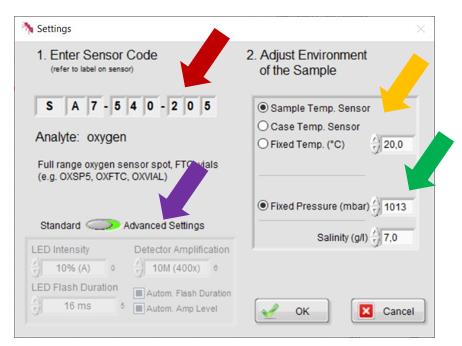
ການປັບຕົວເຊັນເຊີ
ການປັບຕົວເຊັນເຊີອົກຊີເຈນ
ມີສອງຈຸດ calibration ສໍາລັບການ calibration sensor oxygen:
- ການປັບທຽບຂັ້ນເທິງn: calibration ໃນອາກາດລ້ອມຮອບຫຼື 100% ອົກຊີເຈນ
- ການປັບທຽບ 0%: calibration ຢູ່ 0% ອົກຊີ; ແນະນໍາສໍາລັບການວັດແທກທີ່ຕ່ໍາ O2
- ຕ້ອງມີການປັບທຽບຈຸດໃດໜຶ່ງເຫຼົ່ານັ້ນ (ການປັບທຽບ 1 ຈຸດ). ການປັບທຽບ 2 ຈຸດເປັນທາງເລືອກທີ່ມີທັງສອງຈຸດການປັບແມ່ນເປັນທາງເລືອກແຕ່ມັກສໍາລັບການວັດແທກຄວາມຖືກຕ້ອງສູງໃນລະດັບເຊັນເຊີເຕັມ.
Calibration ເທິງ
- ເຊື່ອມຕໍ່ເຊັນເຊີອົກຊີຂອງທ່ານກັບອຸປະກອນຂອງທ່ານ ແລະປ່ອຍໃຫ້ເຊັນເຊີສົມດຸນໃນເງື່ອນໄຂການປັບທຽບຂອງທ່ານ (ເບິ່ງທີ່ຄູ່ມືເຊັນເຊີອົກຊີເຈນສໍາລັບການປັບລາຍລະອຽດລາຍລະອຽດເພີ່ມເຕີມ)
- ເພື່ອຮັບປະກັນສັນຍານທີ່ໝັ້ນຄົງ, ກະລຸນາປະຕິບັດຕາມ 'dPhi (°)' (A) ໃນສ່ວນຕິດຕໍ່ຮູບພາບ. dPhi ເປັນຕົວແທນຂອງຄ່າດິບທີ່ວັດແທກໄດ້
- ເມື່ອທ່ານບັນລຸສັນຍານຄົງທີ່ຂອງ dPhi ແລະອຸນຫະພູມ, ໃຫ້ຄລິກໃສ່ Calibrate
- (B) ແລະຫຼັງຈາກນັ້ນກ່ຽວກັບການ Calibration ທາງອາກາດ (C).

- ໝາຍເຫດ: ເມື່ອເປີດໜ້າຕ່າງການປັບທຽບ, ຄ່າ dPhi ທີ່ວັດແທກຫຼ້າສຸດ ແລະຄ່າອຸນຫະພູມຖືກໃຊ້. ບໍ່ມີການວັດແທກຕື່ມອີກ. ເປີດປ່ອງຢ້ຽມພຽງແຕ່ເມື່ອມູນຄ່າມີຄວາມຫມັ້ນຄົງ.
- ໜ້າຈໍການປັບທຽບຈະເປີດຂຶ້ນ. ໃນປ່ອງຢ້ຽມ Calibration, ຄ່າອຸນຫະພູມທີ່ວັດແທກສຸດທ້າຍຈະສະແດງ (D).
- ພິມຄວາມກົດດັນຂອງອາກາດປະຈຸບັນແລະຄວາມຊຸ່ມຊື່ນ (E)
- ຄ່າທັງສອງຍັງສາມາດເຫັນໄດ້ໃນຄ່າທີ່ວັດແທກຢູ່ໃນປ່ອງຢ້ຽມຕົ້ນຕໍ. ຖ້າເຊັນເຊີຖືກຈົມຢູ່ໃນນ້ໍາຫຼືຖ້າອາກາດອີ່ມຕົວດ້ວຍນ້ໍາ, ເຂົ້າໄປໃນຄວາມຊຸ່ມຊື່ນ 100%.
- ໃຫ້ຄລິກໃສ່ Calibrate ເພື່ອປະຕິບັດການປັບຕົວເທິງ
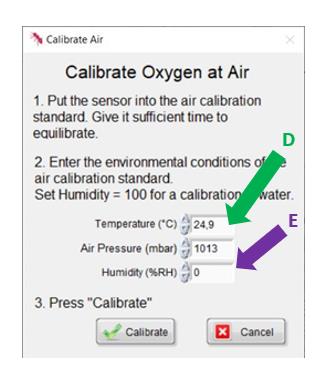
0% Calibration
- ເອົາເຊັນເຊີອົກຊີແລະອຸນຫະພູມໃສ່ໃນການແກ້ໄຂການປັບຕົວທີ່ບໍ່ມີອົກຊີເຈນຂອງທ່ານ (ລາຍການ No. OXCAL) ແລະລໍຖ້າອີກເທື່ອຫນຶ່ງຈົນກ່ວາສັນຍານເຊັນເຊີທີ່ຫມັ້ນຄົງ (dPhi) ແລະອຸນຫະພູມບັນລຸໄດ້.
- ຫຼັງຈາກການບັນລຸສັນຍານຄວາມຫມັ້ນຄົງ, ໃຫ້ຄລິກໃສ່ Calibrate (B) ແລະຫຼັງຈາກນັ້ນແມ່ນ Zero Calibration (C).
- ຢູ່ໃນປ່ອງຢ້ຽມການປັບທຽບ, ການຄວບຄຸມອຸນຫະພູມວັດແທກແລະຫຼັງຈາກນັ້ນໃຫ້ຄລິກໃສ່ Calibrate
ຕອນນີ້ເຊັນເຊີໄດ້ຖືກປັບທຽບ 2 ຈຸດ ແລະພ້ອມທີ່ຈະໃຊ້ແລ້ວ.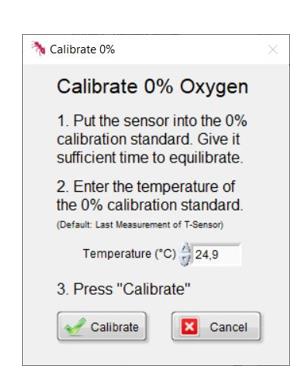
ການປັບທຽບຂອງເຊັນເຊີ pH
ອີງຕາມອຸປະກອນທີ່ນໍາໃຊ້ແລະຄວາມຕ້ອງການ, ຮູບແບບການ calibration ດັ່ງຕໍ່ໄປນີ້ແມ່ນເປັນໄປໄດ້:
- ການວັດແທກການຄິດໄລ່ແບບບໍ່ເສຍຄ່າແມ່ນເປັນໄປໄດ້ດ້ວຍເຊັນເຊີ pH ໃໝ່
- (SN> 231450494) ປະສົມປະສານກັບການປັບທຽບກ່ອນການກຽມພ້ອມ
- ອຸປະກອນ FireSting-PRO (SN> 23360000 ແລະອຸປະກອນທີ່ຕິດສະຫຼາກ)

- ການປັບທຽບຈຸດດຽວຢູ່ທີ່ pH 2 ແມ່ນບັງຄັບສໍາລັບເຊັນເຊີທີ່ໃຊ້ຄືນໃຫມ່ຫຼືອຸປະກອນການອ່ານທີ່ຍັງບໍ່ພ້ອມກ່ອນການປັບທຽບ. ໂດຍທົ່ວໄປແລ້ວການປັບດ້ວຍມືແມ່ນແນະນຳໃຫ້ມີຄວາມຖືກຕ້ອງສູງກວ່າ.
- ການປັບທຽບສອງຈຸດຢູ່ທີ່ pH 11 ກ່ອນທີ່ຈະວັດແທກທຸກແມ່ນແນະນໍາໃຫ້ສູງສໍາລັບການວັດແທກຄວາມແມ່ນຍໍາ
- ການປັບ pH ຊົດເຊີຍແມ່ນແນະນໍາໃຫ້ສໍາລັບການວັດແທກໃນສື່ສະລັບສັບຊ້ອນ (ພຽງແຕ່ຄໍາຮ້ອງສະຫມັກຂັ້ນສູງ) ທີ່ສໍາຄັນ: ກະລຸນາຢ່າໃຊ້ວິທີແກ້ໄຂ buffer ທີ່ມີຢູ່ໃນການຄ້າທີ່ໃຊ້ສໍາລັບ pH electrodes. buffers ເຫຼົ່ານີ້ (ສີແລະບໍ່ມີສີ) ມີສານຕ້ານເຊື້ອຈຸລິນຊີທີ່ຈະປ່ຽນປະສິດທິພາບຂອງເຊັນເຊີ optical pH irreversibly. ມັນເປັນສິ່ງສໍາຄັນທີ່ຈະນໍາໃຊ້ພຽງແຕ່ PyroScience buffer capsules (ລາຍການ PHCAL2 ແລະ PHCAL11) ຫຼື buffers ທີ່ເຮັດດ້ວຍຕົນເອງທີ່ມີ pH ຮູ້ຈັກແລະຄວາມເຂັ້ມແຂງ ionic ສໍາລັບການປັບຕົວ (ລາຍລະອຽດເພີ່ມເຕີມຕາມຄໍາຮ້ອງຂໍ).
- ສຳຄັນ: ກະລຸນາຢ່າໃຊ້ວິທີແກ້ໄຂ buffer ທີ່ມີຢູ່ທາງການຄ້າທີ່ໃຊ້ສໍາລັບ pH electrodes. buffers ເຫຼົ່ານີ້ (ສີແລະບໍ່ມີສີ) ມີສານຕ້ານເຊື້ອຈຸລິນຊີທີ່ຈະປ່ຽນປະສິດທິພາບຂອງເຊັນເຊີ optical pH irreversibly. ມັນເປັນສິ່ງສໍາຄັນທີ່ຈະນໍາໃຊ້ພຽງແຕ່ PyroScience buffer capsules (ລາຍການ PHCAL2 ແລະ PHCAL11) ຫຼື buffers ທີ່ເຮັດດ້ວຍຕົວເອງທີ່ມີ pH ແລະຄວາມເຂັ້ມແຂງ ionic ທີ່ຮູ້ຈັກສໍາລັບການປັບຕົວ (ລາຍລະອຽດເພີ່ມເຕີມຕາມຄໍາຮ້ອງຂໍ).
ການປັບຄ່າ pH ຕໍ່າ (ຈຸດການປັບຕົວທຳອິດ)
ອ່ານຄູ່ມືເຊັນເຊີ pH ສໍາລັບຂໍ້ມູນເພີ່ມເຕີມກ່ຽວກັບຂັ້ນຕອນການປັບທຽບ.
- ເຊື່ອມຕໍ່ເຊັນເຊີ pH ຂອງທ່ານກັບອຸປະກອນຂອງທ່ານ ແລະປ່ອຍໃຫ້ເຊັນເຊີມີຄວາມສົມດຸນຢູ່ຫ່າງໄກ. H2O ຢ່າງໜ້ອຍ 60 ນາທີ ເພື່ອຄວາມສະດວກໃນການປຽກຂອງເຊັນເຊີ.
- ກະກຽມ pH 2 buffer (ລາຍການ no. PHCAL2). ແຊ່ເຊັນເຊີເຂົ້າໄປໃນ buffer pH 2 ທີ່ stirred ແລະປ່ອຍໃຫ້ເຊັນເຊີມີຄວາມສົມດຸນຢ່າງຫນ້ອຍ 15 ນາທີ.
- ເພື່ອຮັບປະກັນສັນຍານທີ່ໝັ້ນຄົງ, ກະລຸນາປະຕິບັດຕາມ 'dPhi (°)' (A) ໃນສ່ວນຕິດຕໍ່ຮູບພາບ. dPhi ເປັນຕົວແທນຂອງຄ່າດິບທີ່ວັດແທກໄດ້
- ສຳຄັນ: ກະລຸນາກວດເບິ່ງຄ່າຂອງ “ຄວາມເຂັ້ມຂອງສັນຍານ”. ຖ້າຄ່າແມ່ນ <120mV ກະລຸນາເພີ່ມຄວາມເຂັ້ມຂອງ LED.
- ເມື່ອທ່ານບັນລຸສັນຍານທີ່ຫມັ້ນຄົງ, ໃຫ້ຄລິກໃສ່ Calibrate (B).
- ໝາຍເຫດ: ເມື່ອເປີດໜ້າຕ່າງການປັບທຽບ, ຄ່າ dPhi ແລະອຸນຫະພູມທີ່ວັດແທກຫຼ້າສຸດແມ່ນໃຊ້. ບໍ່ມີການວັດແທກຕື່ມອີກ. ເປີດປ່ອງຢ້ຽມພຽງແຕ່ເມື່ອມູນຄ່າມີຄວາມຫມັ້ນຄົງ.

- ຢູ່ໃນປ່ອງຢ້ຽມ Calibration, ເລືອກ pH ຕ່ໍາ (C), ໃສ່ຄ່າ pH ແລະຄວາມເຄັມຂອງ pH buffer ຂອງທ່ານແລະຮັບປະກັນວ່າອຸນຫະພູມທີ່ຖືກຕ້ອງຖືກສະແດງ.
- ເມື່ອໃຊ້ PHCAL2, ກະລຸນາພິມຄ່າ pH ໃນອຸນຫະພູມປັດຈຸບັນ. ຄວາມເຄັມຂອງ buffer ແມ່ນ 2 g / l.

 ໃຫ້ຄລິກໃສ່ Calibrate ເພື່ອປະຕິບັດການປັບ pH ຕ່ໍາ
ໃຫ້ຄລິກໃສ່ Calibrate ເພື່ອປະຕິບັດການປັບ pH ຕ່ໍາ
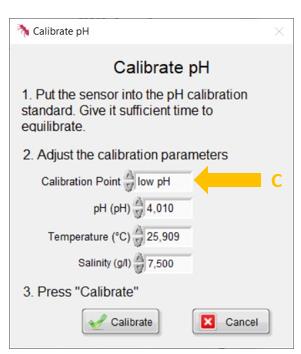
ການປັບຄ່າ pH ສູງ (ຈຸດການປັບຕົວທີສອງ) C
- ສຳລັບຈຸດປັບຕົວເລກທີ 2 ກະກຽມບັຟເຟີທີ່ມີ pH 11 (PHCAL11)
- ລ້າງເຊັນເຊີ pH ດ້ວຍນ້ໍາກັ່ນແລະເອົາເຊັນເຊີເຂົ້າໄປໃນ buffer pH 11.
- ໃຫ້ເຊັນເຊີສົມດຸນເປັນເວລາຢ່າງໜ້ອຍ 15 ນາທີ
- ຫຼັງຈາກການບັນລຸສັນຍານທີ່ຫມັ້ນຄົງ, ໃຫ້ຄລິກໃສ່ Calibrate (B)
- ໃນປ່ອງຢ້ຽມ Calibration, ເລືອກ pH ສູງ (D), ໃສ່ຄ່າ pH ແລະຄວາມເຄັມຂອງ pH buffer ຂອງທ່ານແລະຮັບປະກັນວ່າອຸນຫະພູມທີ່ຖືກຕ້ອງຖືກສະແດງ.
ເມື່ອໃຊ້ PHCAL11, ກະລຸນາພິມຄ່າ pH ໃນອຸນຫະພູມປັດຈຸບັນ. ຄວາມເຄັມແມ່ນ 6 g / l.

ໃຫ້ຄລິກໃສ່ Calibrate ເພື່ອປະຕິບັດການປັບ pH ສູງ
ຕອນນີ້ເຊັນເຊີໄດ້ຖືກປັບທຽບ 2 ຈຸດ ແລະພ້ອມທີ່ຈະໃຊ້ແລ້ວ.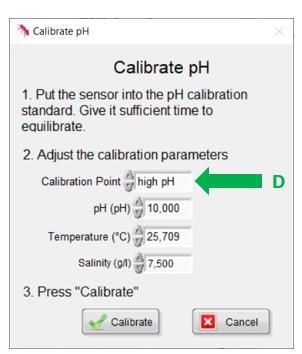
ການປັບ pH offset (ທາງເລືອກ, ພຽງແຕ່ສໍາລັບການນໍາໃຊ້ຂັ້ນສູງ)
ນີ້ຈະດໍາເນີນການປັບ pH-offset ກັບ buffer ທີ່ມີຄ່າ pH ທີ່ຮູ້ຈັກຢ່າງແທ້ຈິງ. ນີ້ສາມາດຖືກນໍາໃຊ້ສໍາລັບການວັດແທກໃນສື່ທີ່ສະລັບສັບຊ້ອນສູງ (ເຊັ່ນ: ສື່ວັດທະນະທໍາຂອງເຊນ) ຫຼືເພື່ອປະຕິບັດການຊົດເຊີຍໃຫ້ກັບຄ່າອ້າງອີງທີ່ຮູ້ຈັກ (ເຊັ່ນ: ການວັດແທກ pH spectrophotometric). ກະລຸນາເບິ່ງຄູ່ມືການເຊັນເຊີ pH ສໍາລັບຂໍ້ມູນເພີ່ມເຕີມ.
buffer/sample ສໍາລັບການປັບ pH ຊົດເຊີຍນີ້ຕ້ອງຢູ່ໃນຂອບເຂດແບບເຄື່ອນໄຫວຂອງເຊັນເຊີ. ນີ້ຫມາຍຄວາມວ່າ, ການແກ້ໄຂຕ້ອງມີຕົວຢ່າງ pH ລະຫວ່າງ 6.5 ແລະ 7.5 ສໍາລັບເຊັນເຊີ PK7 (ຫຼື pH 7.5 ແລະ 8.5 ສໍາລັບເຊັນເຊີ PK8).
- ເອົາເຊັນເຊີເຂົ້າໄປໃນ buffer ທີ່ຮູ້ຈັກຄ່າ pH ແລະຄວາມເຄັມ. ຫຼັງຈາກການບັນລຸສັນຍານທີ່ຫມັ້ນຄົງ, ໃຫ້ຄລິກໃສ່ calibrate ໃນປ່ອງຢ້ຽມຕົ້ນຕໍ (A). ເລືອກ offset (E) ແລະໃສ່ຄ່າ pH ຂອງເອກະສານອ້າງອີງ
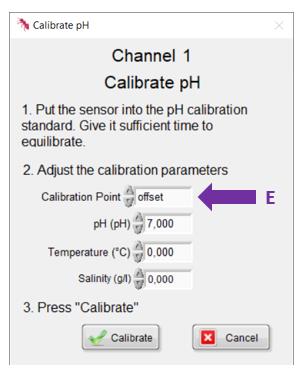
ການປັບທຽບຂອງເຊັນເຊີອຸນຫະພູມ optical
ເຊັນເຊີອຸນຫະພູມ optical ຖືກປັບທຽບກັບເຊັນເຊີອຸນຫະພູມພາຍນອກ.
- ເຊື່ອມຕໍ່ເຊັນເຊີອຸນຫະພູມ optical ຂອງທ່ານກັບອຸປະກອນຂອງທ່ານ
- ເພື່ອຮັບປະກັນສັນຍານເຊັນເຊີທີ່ໝັ້ນຄົງ, ປະຕິບັດຕາມ 'dPhi (°)' (A) ໃນສ່ວນຕິດຕໍ່ຮູບພາບ. dPhi ເປັນຕົວແທນຂອງຄ່າດິບທີ່ວັດແທກໄດ້.
- ເມື່ອທ່ານບັນລຸສັນຍານທີ່ຫມັ້ນຄົງ, ໃຫ້ຄລິກໃສ່ Calibrate (B)
- ຢູ່ໃນປ່ອງຢ້ຽມການປັບທຽບ, ພິມອຸນຫະພູມກະສານອ້າງອີງແລະໃຫ້ຄລິກໃສ່ Calibrate (C).
ຕອນນີ້ເຊັນເຊີໄດ້ຖືກປັບທຽບ ແລະພ້ອມນຳໃຊ້ແລ້ວ.
ການວັດແທກ ແລະການບັນທຶກ
ຫຼັງຈາກການປັບຕົວເຊັນເຊີສົບຜົນສໍາເລັດ, ການວັດແທກແລະການບັນທຶກສາມາດເລີ່ມຕົ້ນໄດ້.
ການວັດແທກ
- ຢູ່ໃນປ່ອງຢ້ຽມຕົ້ນຕໍ, ປັບ s ຂອງທ່ານampໄລຍະຫ່າງ (A)
- ເລືອກພາລາມິເຕີຂອງທ່ານທີ່ຄວນສະແດງຢູ່ໃນເສັ້ນສະແດງ (B)
- ໃຫ້ຄລິກໃສ່ບັນທຶກ (C) ເພື່ອບັນທຶກຂໍ້ມູນໃນແຖບທີ່ແຍກອອກເປັນຂໍ້ຄວາມ file ກັບ file ສ່ວນຂະຫຍາຍ '.txt'. ຕົວກໍານົດການທັງຫມົດແລະຄ່າດິບຈະຖືກບັນທຶກໄວ້.
ຫມາຍເຫດ: ຂໍ້ມູນ file ບັນທຶກຂໍ້ມູນດ້ວຍປັດໄຈ 1000 ເພື່ອປ້ອງກັນຕົວແຍກເຄື່ອງໝາຍຈຸດ. ແບ່ງຂໍ້ມູນດ້ວຍ 1000 ເພື່ອຮັບຫົວໜ່ວຍທີ່ໃຊ້ທົ່ວໄປ (pH 7100 = pH 7.100).
ການບັນທຶກອຸປະກອນ / ການບັນທຶກແບບຢືນຢູ່ຄົນດຽວ
ບາງອຸປະກອນ (ເຊັ່ນ: AquapHOx Logger) ສະເຫນີທາງເລືອກໃນການເຂົ້າສູ່ລະບົບຂໍ້ມູນໂດຍບໍ່ມີການເຊື່ອມຕໍ່ກັບ PC.
- ເພື່ອເລີ່ມຕົ້ນການບັນທຶກ, ໄປທີ່ Device Logging (D) ແລະປັບການຕັ້ງຄ່າຂອງທ່ານ
- ເລືອກກ Fileຊື່
- ເລີ່ມຕົ້ນການບັນທຶກໂດຍການຄລິກໃສ່ການເລີ່ມຕົ້ນການບັນທຶກ. ດຽວນີ້ອຸປະກອນສາມາດຕັດການເຊື່ອມຕໍ່ຈາກ PC ແລະຈະສືບຕໍ່ບັນທຶກຂໍ້ມູນ.
- ຫຼັງຈາກການທົດລອງ, ເຊື່ອມຕໍ່ອຸປະກອນບັນທຶກກັບ PC, ອີກເທື່ອຫນຶ່ງ
- ຂໍ້ມູນທີ່ໄດ້ຮັບສາມາດດາວໂຫຼດໄດ້ຫຼັງຈາກການທົດລອງຢູ່ເບື້ອງຂວາຂອງປ່ອງຢ້ຽມໂດຍການເລືອກບັນທຶກທີ່ຖືກຕ້ອງfile ແລະໃຫ້ຄລິກໃສ່ດາວນ໌ໂຫລດ (E). ເຫຼົ່ານີ້ '.txt' files ສາມາດນໍາເຂົ້າໄດ້ງ່າຍໃນໂຄງການຕາຕະລາງທົ່ວໄປ.

ການປະສົມປະສານແບບກຳນົດເອງຂອງອຸປະກອນອ່ານອອກ
ສໍາລັບການລວມເອົາອຸປະກອນການອ່ານອອກເຂົ້າໄປໃນການຕັ້ງຄ່າທີ່ກໍາຫນົດເອງ, ມັນເປັນໄປໄດ້ທີ່ຈະປິດຊອບແວຫຼັງຈາກການປັບແລະຕັດການເຊື່ອມຕໍ່ອຸປະກອນຈາກ PC. ຫຼັງຈາກປິດຊອບແວແລະກະພິບໂມດູນ, ການຕັ້ງຄ່າຈະຖືກບັນທຶກໄວ້ໂດຍອັດຕະໂນມັດພາຍໃນຫນ່ວຍຄວາມຈໍາແຟດພາຍໃນຂອງໂມດູນ. ນີ້ຫມາຍຄວາມວ່າການປັບຄ່າແລະການປັບຕົວເຊັນເຊີສຸດທ້າຍແມ່ນຄົງຢູ່ເຖິງແມ່ນວ່າຫຼັງຈາກວົງຈອນພະລັງງານຂອງໂມດູນ. ໃນປັດຈຸບັນໂມດູນສາມາດຖືກລວມເຂົ້າໃນການຕິດຕັ້ງສະເພາະຂອງລູກຄ້າໂດຍຜ່ານການໂຕ້ຕອບ UART ຂອງມັນ (ຫຼືຜ່ານສາຍ USB ທີ່ມີພອດ COM virtual). ກະລຸນາເບິ່ງຄູ່ມືອຸປະກອນທີ່ກ່ຽວຂ້ອງສໍາລັບຂໍ້ມູນເພີ່ມເຕີມກ່ຽວກັບໂປໂຕຄອນການສື່ສານ.
ຮູບແບບການອອກອະນາລັອກ ແລະອອກອາກາດ
- ອຸປະກອນບາງອັນ (ເຊັ່ນ: FireSting pro, AquapHOx Transmitter) ສະເໜີໃຫ້ຜົນໄດ້ຮັບແບບອະນາລັອກແບບປະສົມປະສານ. ມັນສາມາດຖືກນໍາໃຊ້ສໍາລັບການໂອນຜົນການວັດແທກ (ເຊັ່ນ: ອົກຊີເຈນທີ່, pH, ອຸນຫະພູມ, ຄວາມກົດດັນ, ຄວາມຊຸ່ມຊື່ນ, ຄວາມເຂັ້ມຂອງສັນຍານ) ເປັນ vol.tage/ ປະຈຸບັນ (ຂຶ້ນກັບອຸປະກອນ) ສັນຍານກັບອຸປະກອນເອເລັກໂຕຣນິກອື່ນໆ (ເຊັ່ນ: ເຄື່ອງຕັດໄມ້, ເຄື່ອງບັນທຶກຕາຕະລາງ, ລະບົບການເກັບຂໍ້ມູນ).
- ນອກຈາກນັ້ນ, ບາງອຸປະກອນສາມາດດໍາເນີນການຢູ່ໃນອັນທີ່ເອີ້ນວ່າ Broadcast Mode, ເຊິ່ງອຸປະກອນດໍາເນີນການວັດແທກອັດຕະໂນມັດໂດຍບໍ່ມີການເຊື່ອມຕໍ່ PC. ໂຫມດອັດຕະໂນມັດບໍ່ມີຄຸນສົມບັດການເຂົ້າບັນທຶກແບບປະສົມປະສານ, ແຕ່ຄ່າທີ່ວັດແທກຕ້ອງຖືກອ່ານອອກຜ່ານທາງອອກອະນາລັອກເຊັ່ນ: ຕົວບັນທຶກຂໍ້ມູນພາຍນອກ. ແນວຄວາມຄິດພື້ນຖານທີ່ຢູ່ເບື້ອງຫລັງຂອງໂຫມດອັດຕະໂນມັດແມ່ນວ່າການດໍາເນີນງານທັງຫມົດທີ່ກ່ຽວຂ້ອງກັບການຕັ້ງຄ່າເຊັນເຊີແລະການປັບຕົວເຊັນເຊີຍັງຖືກປະຕິບັດໃນລະຫວ່າງການປະຕິບັດງານທົ່ວໄປກັບ PC. ເມື່ອອັນນີ້ສຳເລັດແລ້ວ, ໂມດູການອອກອາກາດສາມາດຖືກຕັ້ງຄ່າໄດ້ ແລະອຸປະກອນຈະກະຕຸ້ນການວັດແທກອັດຕະໂນມັດຕາບໃດທີ່ການສະໜອງພະລັງງານໃຫ້ຜ່ານ USB ຫຼືພອດສ່ວນຂະຫຍາຍ.
- ແລະສຸດທ້າຍ, ພອດຂະຫຍາຍຍັງສະຫນອງການໂຕ້ຕອບດິຈິຕອນທີ່ສົມບູນ (UART) ສໍາລັບຄວາມເປັນໄປໄດ້ການເຊື່ອມໂຍງຂັ້ນສູງເຂົ້າໄປໃນອຸປະກອນເອເລັກໂຕຣນິກທີ່ກໍາຫນົດເອງ. ອິນເຕີເຟດ UART ນີ້ອາດຈະຖືກ ນຳ ໃຊ້ໃນລະຫວ່າງການປະຕິບັດງານແບບອັດຕະໂນມັດສໍາລັບການອ່ານອອກດິຈິຕອນຂອງຄ່າທີ່ວັດແທກ.
FireSting-PRO
- ເພື່ອເຂົ້າໄປທີ່ການຕັ້ງຄ່າ Analog Output, ກະລຸນາໄປທີ່ Advanced (A)– AnalogOut (B).
- ຜົນຜະລິດອະນາລັອກ 4 ແມ່ນຖືກຕັ້ງໄວ້ໂດຍເຈດຕະນາດ້ວຍ A, B, C, ແລະ D ສໍາລັບການຈໍາແນກໃຫ້ເຂົາເຈົ້າຢ່າງຊັດເຈນຈາກຈໍານວນ 1, 2, 3, ແລະ 4 ຂອງຊ່ອງ optical. ຄວາມເປັນມາແມ່ນວ່າຜົນຜະລິດອະນາລັອກບໍ່ໄດ້ຖືກແກ້ໄຂກັບຊ່ອງສະເພາະທີ່ຮັບປະກັນຄວາມຍືດຫຍຸ່ນສູງສຸດ.
- ຜົນຜະລິດຂອງຜົນຜະລິດອະນາລັອກແມ່ນຂຶ້ນກັບອຸປະກອນ. ໃນ example ຂ້າງລຸ່ມນີ້, AnalogOutA ສະເຫນີ voltage ຜົນຜະລິດລະຫວ່າງ 0 ແລະ 2500 mV. ໃຫ້ຄລິກໃສ່ Save all in Flash ເພື່ອບັນທຶກການຕັ້ງຄ່າ.

ໝາຍເຫດ: ຄ່າທີ່ສອດຄ້ອງກັນຂອງຜົນຜະລິດຕໍາ່ສຸດທີ່ແລະສູງສຸດແມ່ນສະເຫມີຢູ່ໃນຫນ່ວຍຂອງຄ່າທີ່ເລືອກ. ຄວາມຫມາຍໃນ example ຂ້າງເທິງ, 0 mV ເທົ່າກັບ 0° dphi ແລະ 2500 mV ເທົ່າກັບ 250° dphi.
ເຄື່ອງສົ່ງສັນຍານ AquapHOx
- ເພື່ອເຂົ້າໄປໃນການຕັ້ງຄ່າ Analog Output, ກະລຸນາປິດຊອບແວ Pyro Developer Tool. ປ່ອງຢ້ຽມການຕັ້ງຄ່າຈະເປີດໂດຍອັດຕະໂນມັດ.
- ອຸປະກອນນີ້ມີ 2 voltage/ຜົນການປຽບທຽບໃນປະຈຸບັນ. ເມື່ອໃຊ້ຜົນຜະລິດ 0-5V, ກະລຸນາປັບ AnalogOut A ແລະ B. ເມື່ອໃຊ້ຜົນຜະລິດ 4-20mA, ກະລຸນາປັບ AnalogOut C ແລະ C.
- ຜົນຜະລິດຂອງຜົນຜະລິດອະນາລັອກແມ່ນຂຶ້ນກັບອຸປະກອນ. ໃນ example ຂ້າງລຸ່ມນີ້, AnalogOutA ສະເຫນີ voltage ຜົນຜະລິດລະຫວ່າງ 0 ແລະ 2500 mV.
- ໃນລະຫວ່າງການດໍາເນີນງານ modus ການອອກອາກາດ, ຜົນໄດ້ຮັບການວັດແທກສາມາດໄດ້ຮັບການອ່ານຕົວຢ່າງໂດຍການ logger ຂໍ້ມູນການປຽບທຽບຈາກຜົນຜະລິດການອະນາລັອກ. ໂມດູການອອກອາກາດຖືກປິດໃຊ້ງານໂດຍຄ່າເລີ່ມຕົ້ນ:
- ໄລຍະເວລາອອກອາກາດ [ms] ຖືກຕັ້ງເປັນ 0. ໂດຍການປ່ຽນອັນນີ້, ໂມດູການອອກອາກາດຈະຖືກເປີດໃຊ້ໂດຍອັດຕະໂນມັດ.
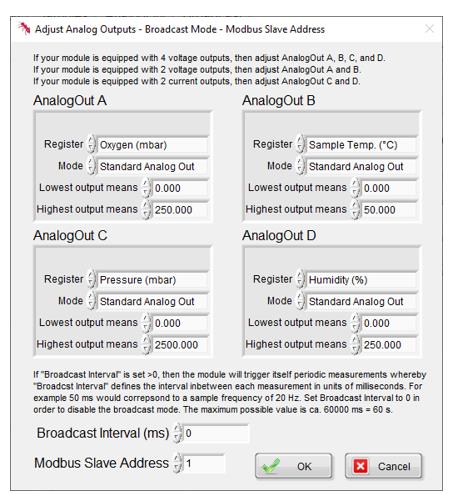
ການຕັ້ງຄ່າຂັ້ນສູງ
ການຕັ້ງຄ່າຂັ້ນສູງປະກອບດ້ວຍບັນທຶກການຕັ້ງຄ່າ, ການບັນທຶກການສອບທຽບແລະການຕັ້ງຄ່າສໍາລັບການອອກອານາຈັກແລະຮູບແບບການອອກອາກາດ. ເພື່ອເຂົ້າໄປໃນການຕັ້ງຄ່າເຫຼົ່ານີ້, ກະລຸນາໄປທີ່ Advanced ໃນປ່ອງຢ້ຽມຕົ້ນຕໍແລະເລືອກການລົງທະບຽນການຕັ້ງຄ່າທີ່ກ່ຽວຂ້ອງ.
ການປ່ຽນແປງການຕັ້ງຄ່າ
- ໃນການລົງທະບຽນການຕັ້ງຄ່າແມ່ນການຕັ້ງຄ່າທີ່ຖືກກໍານົດໂດຍລະຫັດເຊັນເຊີ. ເຊັ່ນດຽວກັນກັບຢູ່ໃນປ່ອງຢ້ຽມການຕັ້ງຄ່າມັນເປັນໄປໄດ້ທີ່ຈະປ່ຽນຄວາມເຂັ້ມຂອງ LED, ເຄື່ອງກວດຈັບ amplification ແລະ
- ໄລຍະເວລາ LED flash. ໃນການລົງທະບຽນສໍາລັບສະພາບແວດລ້ອມການຕັ້ງຄ່າ, ເຊັນເຊີອຸນຫະພູມສໍາລັບການຊົດເຊີຍອຸນຫະພູມອັດຕະໂນມັດສາມາດເລືອກໄດ້. ການລົງທະບຽນເພີ່ມເຕີມປະກອບມີການຕັ້ງຄ່າຂັ້ນສູງແລະການຕັ້ງຄ່າຂອງເຊັນເຊີອຸນຫະພູມພາຍນອກ, ສໍາລັບການຍົກຕົວຢ່າງampມີເຊັນເຊີອຸນຫະພູມ Pt100. ການປ່ຽນແປງໃນທະບຽນການຕັ້ງຄ່າຈະມີອິດທິພົນຕໍ່ສັນຍານເຊັນເຊີ.
- ຢ່າປ່ຽນຄ່າເຫຼົ່ານີ້ຖ້າສັນຍານເຊັນເຊີຂອງທ່ານພຽງພໍ. ຖ້າຫາກວ່າທ່ານປ່ຽນການຕັ້ງຄ່າການຈົດທະບຽນ, recalibrate ກ່ອນທີ່ຈະນໍາໃຊ້ຂອງເຊັນເຊີສໍາລັບການວັດແທກ.
- ຫຼັງຈາກປັບການຕັ້ງຄ່າຂອງທ່ານ, ມັນເປັນສິ່ງສໍາຄັນທີ່ຈະບັນທຶກການຕັ້ງຄ່າໃຫມ່ເຫຼົ່ານີ້ຢູ່ໃນຫນ່ວຍຄວາມຈໍາ flash ພາຍໃນຂອງອຸປະກອນ. ຄລິກບັນທຶກທັງໝົດໃນ Flash ເພື່ອເຮັດໃຫ້ການປ່ຽນແປງເຫຼົ່ານີ້ຖາວອນ, ເຖິງແມ່ນວ່າຫຼັງຈາກວົງຈອນພະລັງງານ.
- ໃນຊອບແວລຸ້ນໃໝ່ກວ່າ, ຮູບແບບການອອກອາກາດສາມາດຖືກຕັ້ງຄ່າພ້ອມກັບການຕັ້ງຄ່າເຊັນເຊີ.

ການປ່ຽນແປງການປັບໂຮງງານຜະລິດ
- ອົກຊີເຈນ
ໃນບັນຊີການສອບທຽບແມ່ນປັດໄຈການປັບໂຮງງານໄດ້ລະບຸໄວ້. ປັດໃຈເຫຼົ່ານີ້ (F, fixed f, m, ຄົງທີ່ Ksv, kt, tt, mt ແລະ Tofs) ແມ່ນຄົງທີ່ສະເພາະກັບຕົວຊີ້ວັດ REDFLASH ແລະຖືກປັບອັດຕະໂນມັດສໍາລັບປະເພດເຊັນເຊີທີ່ເລືອກໃນລະຫັດເຊັນເຊີ. ມັນໄດ້ຖືກແນະນໍາຢ່າງແຂງແຮງທີ່ຈະປ່ຽນຕົວກໍານົດການເຫຼົ່ານີ້ພຽງແຕ່ຫຼັງຈາກການສື່ສານກັບ PyroScience. - pH
ສໍາລັບອົກຊີເຈນ, ປັດໃຈການປັບຕົວຂອງໂຮງງານສໍາລັບ pH ແມ່ນລະບຸໄວ້ໃນທະບຽນການປັບຕົວແລະຖືກປັບອັດຕະໂນມັດສໍາລັບປະເພດເຊັນເຊີທີ່ເລືອກໃນລະຫັດເຊັນເຊີ (ເຊັ່ນ: SA, SB, XA, XB). - ອຸນຫະພູມ
ປັດໄຈການປັບທຽບຂອງໂຮງງານສໍາລັບອຸນຫະພູມ optical ແມ່ນລະບຸໄວ້ໃນທະບຽນການປັບທຽບ. ປັດໃຈເຫຼົ່ານີ້ແມ່ນຄວາມຄົງທີ່ສະເພາະແລະຖືກປັບອັດຕະໂນມັດສໍາລັບປະເພດເຊັນເຊີທີ່ເລືອກໃນລະຫັດເຊັນເຊີ.
ການປ່ຽນແປງການປັບໂຮງງານຜະລິດ
- ໃຫ້ແນ່ໃຈວ່າຊ່ອງການວັດແທກທີ່ຖືກຕ້ອງຖືກສະແດງ (ທີ່ສໍາຄັນສໍາລັບອຸປະກອນຫຼາຍຊ່ອງ FireSting-PRO) ກ່ອນທີ່ຈະປ່ຽນປັດໃຈການປັບທຽບ
- ຄລິກທີ່ Read Registers ເພື່ອເບິ່ງປັດໄຈການປັບຕົວປະຈຸບັນ
- ປັບການຕັ້ງຄ່າ
- ຄລິກບັນທຶກທັງໝົດໃນ Flash ເພື່ອເຮັດໃຫ້ການປ່ຽນແປງເຫຼົ່ານີ້ຖາວອນ, ເຖິງແມ່ນວ່າຫຼັງຈາກວົງຈອນພະລັງງານ
ສຳຄັນ: ມີພຽງແຕ່ການປັບຕົວລົງທະບຽນທີ່ສອດຄ່ອງກັບການວິເຄາະທີ່ເລືອກເທົ່ານັ້ນທີ່ສາມາດປັບໄດ້.
ການຊົດເຊີຍພື້ນຖານ
- ໃຫ້ຄລິກໃສ່ລົງທະບຽນ Advanced (A) ແລະຫຼັງຈາກນັ້ນໃນ Calibration (B).
- ຖ້າທ່ານກໍາລັງໃຊ້ເສັ້ນໄຍແສງ 1m, 2m ຫຼື 4m, ກະລຸນາພິມຄ່າເຫຼົ່ານີ້ໃສ່ໃນປ່ອງຢ້ຽມ (C).
| ຄວາມຍາວຂອງເສັ້ນໄຍ | ຄວາມເປັນມາ Ampແສງສະຫວ່າງ (mV) | ພື້ນຫຼັງ dPhi (°) |
| AquapHOx PHCAP | 0.044 | 0 |
| 2cm-5cm (PICO) | 0.082 | 0 |
| 1 ມ (PICO) | 0.584 | 0 |
| ເສັ້ນໄຍ 1m ສໍາລັບ APHOx ຫຼື FireSting | 0.584 | 0 |
| ເສັ້ນໄຍ 2m ສໍາລັບ APHOx ຫຼື FireSting | 0.900 | 0 |
| ເສັ້ນໄຍ 4m ສໍາລັບ APHOx ຫຼື FireSting | 1.299 | 0 |
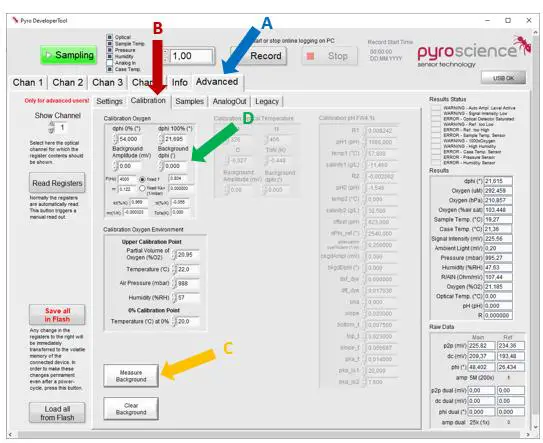
ການຊົດເຊີຍພື້ນຖານຄູ່ມື
ໃນກໍລະນີທີ່ທ່ານກໍາລັງວັດແທກຈຸດເຊັນເຊີທີ່ມີເສັ້ນໄຍເປົ່າ (SPFIB), ທ່ານຍັງສາມາດປະຕິບັດການຊົດເຊີຍພື້ນຖານດ້ວຍມື. ກະລຸນາໃຫ້ແນ່ໃຈວ່າ, ເສັ້ນໄຍ / rod ຂອງທ່ານເຊື່ອມຕໍ່ກັບອຸປະກອນແຕ່ບໍ່ໄດ້ເຊື່ອມຕໍ່ກັບເຊັນເຊີ.
- ໃຫ້ຄລິກໃສ່ Measure Background (D) ເພື່ອປະຕິບັດພື້ນຖານ luminescence ຄູ່ມື
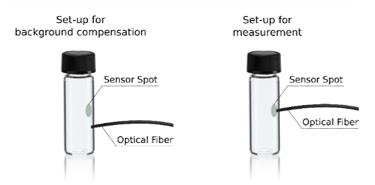
Samples
ການສະແດງກຣາຟຟິກຂອງແສງຕື່ນເຕັ້ນ modulated sinusoidally ແລະແສງສະຫວ່າງການປ່ອຍອາຍພິດ. ການປ່ຽນແປງໄລຍະລະຫວ່າງຄວາມຕື່ນເຕັ້ນແລະແສງສະຫວ່າງການປ່ອຍອາຍພິດແມ່ນເຫັນໄດ້ໃນການສະແດງຮູບພາບ.
ຂໍ້ມູນມໍລະດົກເພີ່ມເຕີມ file
- ຂໍ້ມູນເພີ່ມເຕີມ file ຈະຖືກບັນທຶກໄວ້, ຖ້າເປີດໃຊ້ຂໍ້ມູນມໍລະດົກ File (A) ຖືກເປີດໃຊ້. ຂໍ້ມູນເພີ່ມເຕີມ file ເປັນ .tex file ເຊິ່ງຄ້າຍກັບຮູບແບບຂອງຊອບແວ logger ເກົ່າແກ່ Pyro Oxygen Logger. ສໍາລັບການກໍານົດຂອງເພີ່ມເຕີມ file ຫຼັງຈາກການບັນທຶກ, ຂໍ້ມູນ file ຊື່ປະກອບມີມໍລະດົກຂອງຄໍາສໍາຄັນ.
- ການສ້າງຂໍ້ມູນມໍລະດົກເພີ່ມເຕີມ file ຮອງຮັບພຽງແຕ່ເຊັນເຊີອົກຊີ. ເລືອກຢູ່ໃນ Legacy Oxygen Unit (B) ຫນ່ວຍອົກຊີທີ່ຈະຖືກບັນທຶກໄວ້ໃນຂໍ້ມູນມໍລະດົກເພີ່ມເຕີມ file.
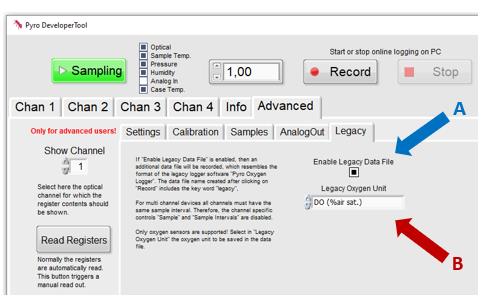
ຫມາຍເຫດ: ສໍາລັບອຸປະກອນຫຼາຍຊ່ອງ, ຊ່ອງທັງຫມົດຕ້ອງມີ s ດຽວກັນampໄລຍະຫ່າງ.
ຄຳເຕືອນ ແລະຄວາມຜິດພາດ
ການເຕືອນໄພແມ່ນສະແດງຢູ່ມຸມຂວາເທິງຂອງປ່ອງຢ້ຽມການວັດແທກຕົ້ນຕໍຂອງ Pyro Developer Tool.
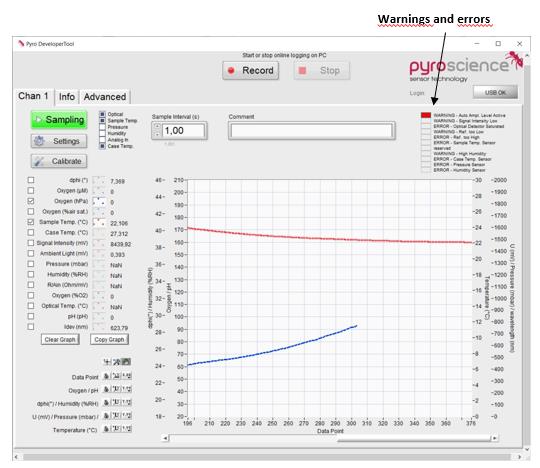
| ຄໍາເຕືອນຫຼືຄວາມຜິດພາດ | ລາຍລະອຽດ | ຈະເຮັດແນວໃດ? |
| ອັດຕະໂນມັດ Ampລ. ລະດັບ Active |
|
|
| ຄວາມເຂັ້ມສັນຍານຕໍ່າ | ຄວາມເຂັ້ມຂອງເຊັນເຊີຕໍ່າ. ມີສຽງລົບກວນສູງໃນການອ່ານເຊັນເຊີ. | ສໍາລັບເຊັນເຊີ contactless: ກວດເບິ່ງການເຊື່ອມຕໍ່ລະຫວ່າງເສັ້ນໄຍແລະເຊັນເຊີ. ອີກທາງເລືອກ, ປ່ຽນຄວາມເຂັ້ມຂອງ LED ພາຍໃຕ້ການຕັ້ງຄ່າຂັ້ນສູງ. |
| ສຳຄັນ: ອັນນີ້ຕ້ອງການການປັບຕົວເຊັນເຊີໃໝ່. | ||
| Optical Detector ອີ່ມຕົວ | ເຄື່ອງກວດຈັບອຸປະກອນແມ່ນອີ່ມຕົວເນື່ອງຈາກແສງລ້ອມຮອບຫຼາຍເກີນໄປ. | ການຫຼຸດຜ່ອນແສງລ້ອມຮອບ (ຕົວຢ່າງ: lamp, ແສງແດດ) ແນະນໍາ. ຫຼືຫຼຸດລົງຄວາມເຂັ້ມຂອງ LED ແລະ/ຫຼືເຄື່ອງກວດຈັບ amplification (ເບິ່ງການຕັ້ງຄ່າ). ສິ່ງສຳຄັນ: ອັນນີ້ຕ້ອງການການປັບຕົວເຊັນເຊີໃໝ່! |
| ອ້າງອີງ ຕ່ຳເກີນໄປ | ຄວາມເຂັ້ມສັນຍານອ້າງອີງຕໍ່າ (<20mV). ເພີ່ມສຽງລົບກວນໃນການອ່ານເຊັນເຊີ optical. | ຕິດຕໍ່ info@pyroscience.com ສໍາລັບການສະຫນັບສະຫນູນ |
| ອ້າງອີງ ສູງເກີນໄປ | ສັນຍານອ້າງອີງສູງເກີນໄປ (> 2400mV). ນີ້ສາມາດມີຜົນກະທົບທາງລົບທີ່ເຂັ້ມແຂງຕໍ່ຄວາມຖືກຕ້ອງຂອງການອ່ານເຊັນເຊີ. | ຕິດຕໍ່ info@pyroscience.com ສໍາລັບການສະຫນັບສະຫນູນ |
| Sampອຸນຫະພູມ. ເຊັນເຊີ | ຄວາມລົ້ມເຫຼວຂອງ sampເຊັນເຊີອຸນຫະພູມ (Pt100). | ເຊື່ອມຕໍ່ເຊັນເຊີອຸນຫະພູມ Pt100 ກັບຕົວເຊື່ອມຕໍ່ Pt100. ຖ້າເຊັນເຊີຖືກເຊື່ອມຕໍ່ແລ້ວ, ເຊັນເຊີອາດຈະແຕກຫັກແລະຕ້ອງການປ່ຽນແທນ. |
| ກໍລະນີອຸນຫະພູມ. ເຊັນເຊີ | ເຊັນເຊີອຸນຫະພູມກໍລະນີລົ້ມເຫລວ. | ຕິດຕໍ່ info@pyroscience.com ສໍາລັບການສະຫນັບສະຫນູນ |
| ເຊັນເຊີຄວາມກົດດັນ | ຄວາມລົ້ມເຫຼວຂອງເຊັນເຊີຄວາມກົດດັນ. | ຕິດຕໍ່ info@pyroscience.com ສໍາລັບການສະຫນັບສະຫນູນ |
| ເຊັນເຊີຄວາມຊຸ່ມຊື່ນ | ຄວາມລົ້ມເຫຼວຂອງເຊັນເຊີຄວາມຊຸ່ມຊື່ນ. | ຕິດຕໍ່ info@pyroscience.com ສໍາລັບການສະຫນັບສະຫນູນ |
ຂໍ້ແນະນຳຄວາມປອດໄພ
- ໃນກໍລະນີທີ່ມີບັນຫາຫຼືຄວາມເສຍຫາຍ, ຕັດການເຊື່ອມຕໍ່ອຸປະກອນແລະຫມາຍມັນເພື່ອປ້ອງກັນການນໍາໃຊ້ຕໍ່ໄປ! ປຶກສາ PyroScience ສໍາລັບຄໍາແນະນໍາ! ບໍ່ມີພາກສ່ວນທີ່ສາມາດໃຊ້ໄດ້ພາຍໃນອຸປະກອນ. ກະລຸນາຮັບຊາບວ່າການເປີດເຮືອນຈະຍົກເລີກການຮັບປະກັນ!
- ປະຕິບັດຕາມກົດໝາຍ ແລະຂໍ້ແນະນຳທີ່ເໝາະສົມສຳລັບຄວາມປອດໄພໃນຫ້ອງທົດລອງ, ເຊັ່ນ: ຄຳແນະນຳຂອງ EEC ສໍາລັບກົດໝາຍແຮງງານປ້ອງກັນ, ກົດໝາຍແຮງງານປ້ອງກັນຊາດ, ກົດລະບຽບຄວາມປອດໄພໃນການປ້ອງກັນອຸປະຕິເຫດ ແລະຂໍ້ມູນຄວາມປອດໄພຈາກຜູ້ຜະລິດສານເຄມີທີ່ໃຊ້ໃນລະຫວ່າງການວັດແທກ ແລະຂອງ PyroScience buffer capsules.
- ຈັບເຊັນເຊີດ້ວຍຄວາມລະມັດລະວັງໂດຍສະເພາະຫຼັງຈາກຖອດຫມວກປ້ອງກັນອອກ! ປ້ອງກັນຄວາມກົດດັນກົນຈັກຕໍ່ກັບປາຍການຮັບຮູ້ທີ່ອ່ອນແອ! ຫຼີກລ້ຽງການງໍທີ່ເຂັ້ມແຂງຂອງສາຍໄຟເບີ! ປ້ອງກັນການບາດເຈັບດ້ວຍເຊັນເຊີປະເພດເຂັມ!
- ເຊັນເຊີບໍ່ໄດ້ມີຈຸດປະສົງທາງການແພດ, ການບິນອະວະກາດ, ຫຼືການທະຫານຫຼືຄໍາຮ້ອງສະຫມັກທີ່ສໍາຄັນດ້ານຄວາມປອດໄພອື່ນໆ. ພວກມັນຈະຕ້ອງບໍ່ຖືກນໍາໃຊ້ສໍາລັບຄໍາຮ້ອງສະຫມັກໃນມະນຸດ; ບໍ່ແມ່ນສໍາລັບການກວດສອບ vivo ກ່ຽວກັບມະນຸດ, ບໍ່ແມ່ນເພື່ອການວິນິດໄສຂອງມະນຸດຫຼືຈຸດປະສົງການປິ່ນປົວໃດໆ. ເຊັນເຊີຕ້ອງບໍ່ໄດ້ຖືກນໍາມາຕິດຕໍ່ໂດຍກົງກັບອາຫານທີ່ມີຈຸດປະສົງເພື່ອບໍລິໂພກໂດຍມະນຸດ.
- ອຸປະກອນແລະເຊັນເຊີຕ້ອງຖືກນໍາໃຊ້ໃນຫ້ອງທົດລອງໂດຍບຸກຄະລາກອນທີ່ມີຄຸນວຸດທິເທົ່ານັ້ນ, ປະຕິບັດຕາມຄໍາແນະນໍາຂອງຜູ້ໃຊ້ແລະຄໍາແນະນໍາດ້ານຄວາມປອດໄພຂອງຄູ່ມື.
- ຮັກສາເຊັນເຊີ ແລະອຸປະກອນໃຫ້ໄກຈາກເດັກນ້ອຍ!
ຕິດຕໍ່
- PyroScience GmbH Kackertstr. 1152072 Aachen Deutschland
- ໂທ: +49 (0)241 5183 2210
- ແຟັກ: +49 (0)241 5183 2299
- info@pyroscience.com
- www.pyroscience.com
- www.pyroscience.com
- PyroScience GmbH Kackertstr. 11 52072 Aachen Deutschland
- ໂທ: +49 (0)241 5183 2210
- ແຟັກ: +49 (0)241 5183 2299
- info@pyroscience.com
- www.pyroscience.com
ເອກະສານ / ຊັບພະຍາກອນ
 |
pyroscience Pyro Developer Tool ຊອບແວ Logger [pdf] ຄູ່ມືຜູ້ໃຊ້ Pyro Developer Tool Logger Software, Developer Tool Logger Software, Logger Software, Software |




